Багато користувачів Windows поспішили оновити свою операційну систему, як тільки вийшло оновлення системи Windows 11. Оскільки Windows 11 містить ряд змін і нових функцій, деякі проблеми з сумісністю можуть перешкодити вашому комп’ютеру отримати це оновлення. Якщо ваш пристрій не відповідає мінімальним системним вимогам для Windows 11, ви можете зробити певні кроки, щоб їх обійти.

У цій статті ми покажемо вам, як обійти вимоги до встановлення Windows 11. Крім того, ми розглянемо всі вимоги до операційної системи та окремих функцій, встановлені Microsoft для останнього оновлення системи.
Які вимоги до Windows 11?
З останнім оновленням Windows Microsoft запровадила абсолютно нові функції, які роблять Windows 11 простою у використанні. Незважаючи на те, що Windows 11 була офіційно випущена в жовтні 2021 року, Microsoft випустила ще більше оновлень Windows 11 у лютому 2022 року. Деякі системні зміни включають нове меню «Пуск», інтегровану програму Microsoft Teams, панель віджетів на панелі завдань та інші налаштування та особливості. Піктограми панелі завдань розміщені в центрі банера, а інтерфейс користувача був повністю перероблений.
Однією з найзручніших речей оновлення Windows 11 є те, що воно абсолютно безкоштовне для користувачів Windows 10. Ось як можна швидко оновити операційну систему Windows 10 до Windows 11:
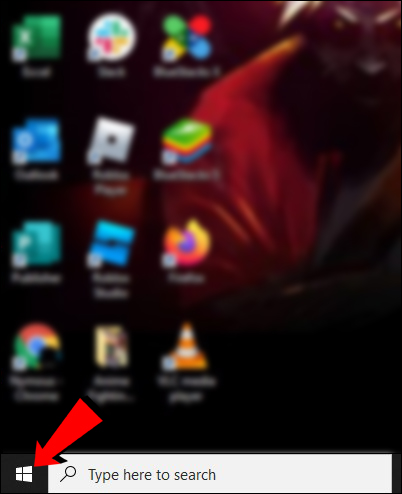
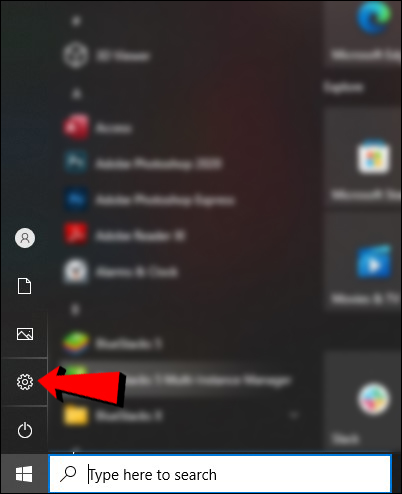
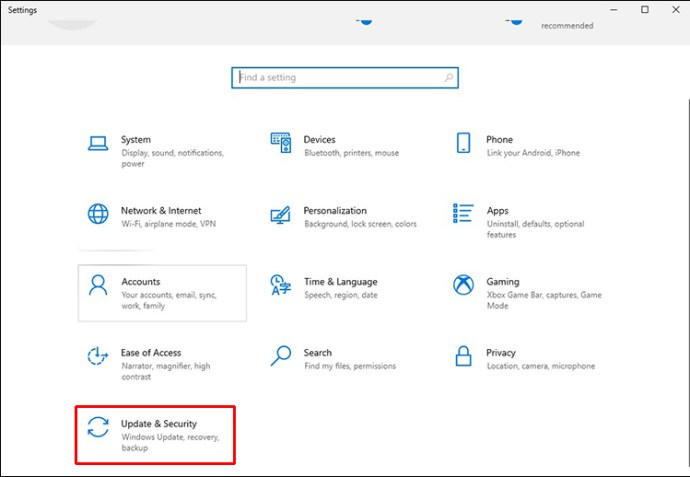

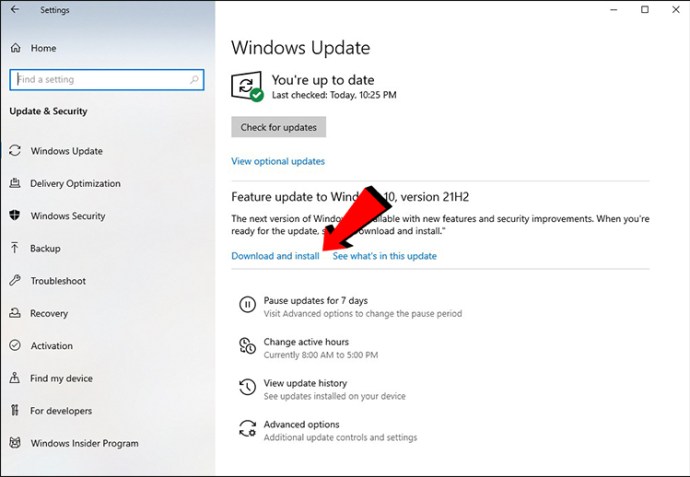
Як бачите, оновлення операційної системи до Windows 11 — справа непроста. Однак не всі комп’ютери сумісні з оновленням системи Windows 11, оскільки вони не відповідають мінімальним системним вимогам. Ви дізнаєтеся, що це стосується вашого пристрою, коли ви спробуєте запустити оновлення, і отримаєте повідомлення «Цей комп’ютер не може запустити Windows 11».
Ось деякі з найважливіших мінімальних системних вимог для оновлення Windows 11:
Вимоги до операційної системи
Щоб інсталювати оновлення Windows 11, ваш комп’ютер повинен відповідати цим вимогам до операційної системи:
- Ваш комп’ютер має працювати під керуванням Windows 10 версії 2004 або новішої.
- Ваш процесор має працювати на частоті 1 гігагерц (ГГц) або швидше, і це має бути двоядерний 64-розрядний процесор AMD, Intel або Qualcomm.
- Відеокарта повинна бути сумісна з DirectX 12 або новішою версією, а також мати драйвер WDDM 2.0.
- Ваш пристрій має мати принаймні 4 ГБ оперативної пам’яті та принаймні 64 ГБ пам’яті.
- На вашому пристрої потрібно ввімкнути функцію безпечного завантаження UEFI.
- Ваш дисплей має бути HD (720 пікселів), і він повинен мати більше 9 дюймів по діагоналі, а також 8 біт на колірний канал.
- Необхідно встановити модуль Trusted Platform Module (TPM) версії 2.0.
- Вам потрібно мати обліковий запис Microsoft для домашньої версії Windows 11.
Само собою зрозуміло, що для завершення оновлення системи вашому пристрою потрібне підключення до Інтернету. Щоб дізнатися більше про специфікації, функції та вимоги до комп’ютера Windows 11, відвідайте офіційний сайт Сторінка оновлення Microsoft Windows 11.
Вимоги, що стосуються особливостей
Окрім вимог до операційної системи, ваш пристрій також має відповідати певним вимогам до оновлення Windows 11. Ось деякі з найважливіших:
- Ваш пристрій повинен мати монітор Auto HDR.
- Потрібна підтримка 5G.
- Якщо ви хочете використовувати Cortana, вам потрібно ввімкнути мікрофон і динамік.
- Якщо ви хочете використовувати BitLocker to Go, вам потрібен USB-флеш-накопичувач.
- Клієнт Hyper-V може працювати, лише якщо ваш процесор має можливості трансляції адрес другого рівня (SLAT).
Існує набагато більше вимог до функцій, ніж вимог до операційної системи. Звичайно, це залежить від кількості програм, функцій і віджетів Windows, які ви плануєте використовувати. Наприклад, якщо ви хочете використовувати двофакторну автентифікацію, Microsoft Teams, Multiple Voice Assistant, Wake on Voice, Windows Projection, Windows Hello та інші функції Windows, ваш пристрій має відповідати певним вимогам. Додаткову інформацію про ці вимоги див Офіційна сторінка Microsoft.
Як обійти вимоги Windows 11
Тепер, коли ми розглянули всі найважливіші системні вимоги Windows 11, давайте поговоримо про те, як обійти деякі з них. Перш ніж переходити до цих обхідних шляхів, пам’ятайте, що деякі вимоги мають бути виконані, і їх неможливо обійти. Що ви можете зробити, це обійти вимоги до TPM, оперативної пам’яті, безпечного завантаження та ЦП.
Вимога довіреної платформи (TPM) — це одна річ, яку ви можете обійти. Microsoft вимагає, щоб у вас був TPM версії 2.0 для Windows 11, але якщо на вашому комп’ютері встановлено TPM 1.2 або новішої, цю вимогу можна обійти.
Найпростіший спосіб обійти цю системну вимогу Windows 11 – встановити Rufus. Ця безкоштовна утиліта допоможе вам створити завантажувальний USB-накопичувач, який ви можете завантажити тут. Завантаживши цю утиліту, ви можете використовувати її, щоб обійти вимогу Windows 11 TPM:
Примітка. Для цього обхідного шляху вам знадобиться порожній USB-накопичувач з принаймні 16 ГБ пам’яті.
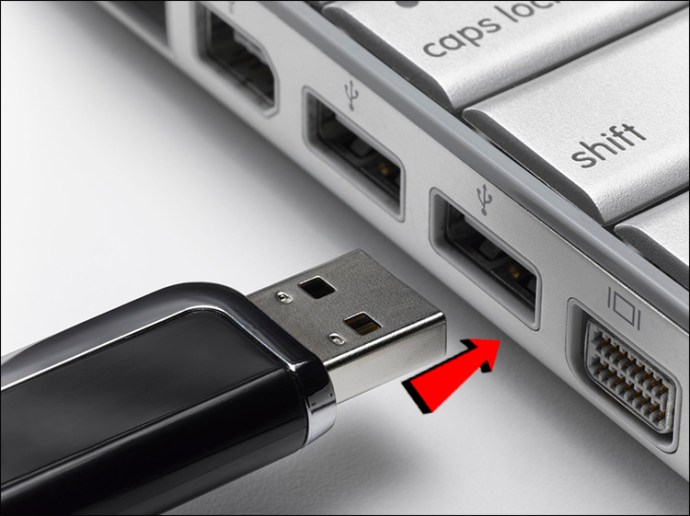
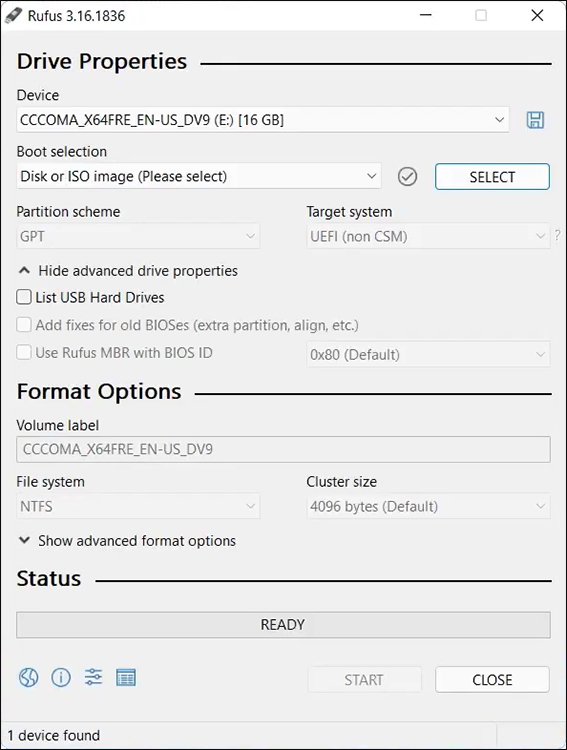
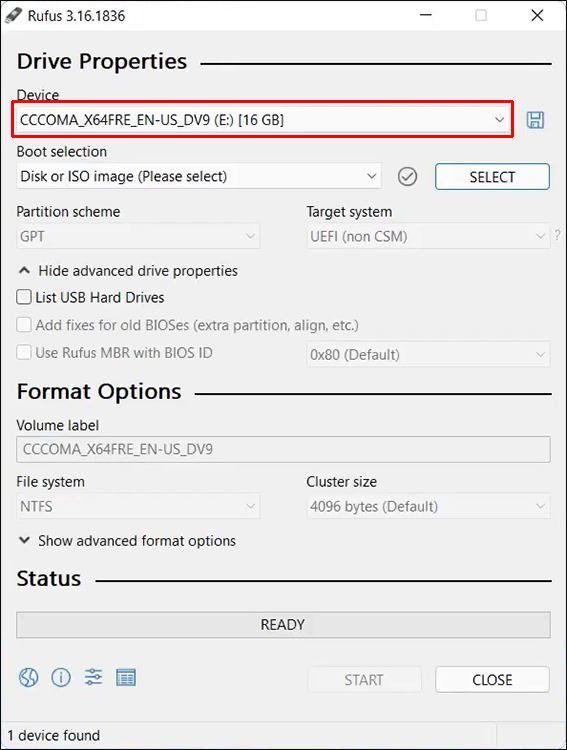
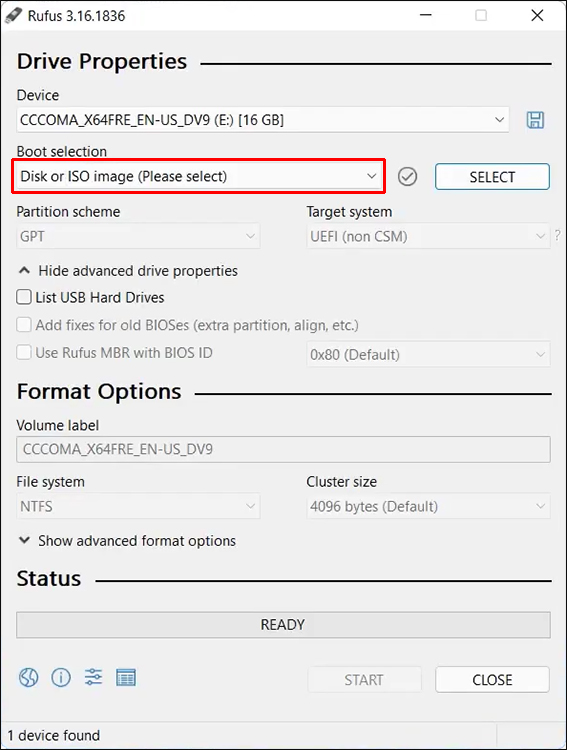
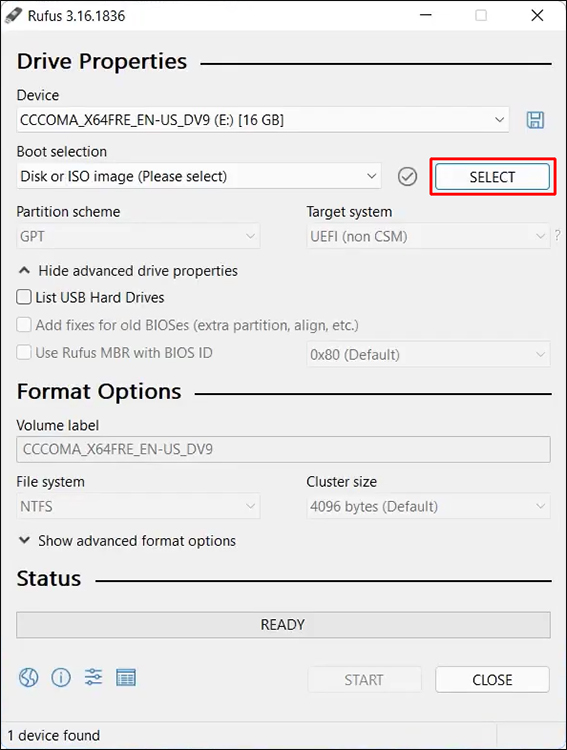
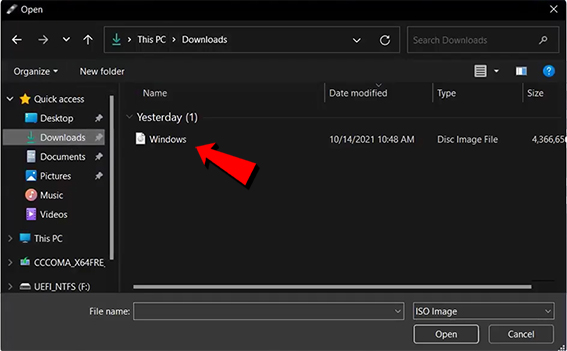
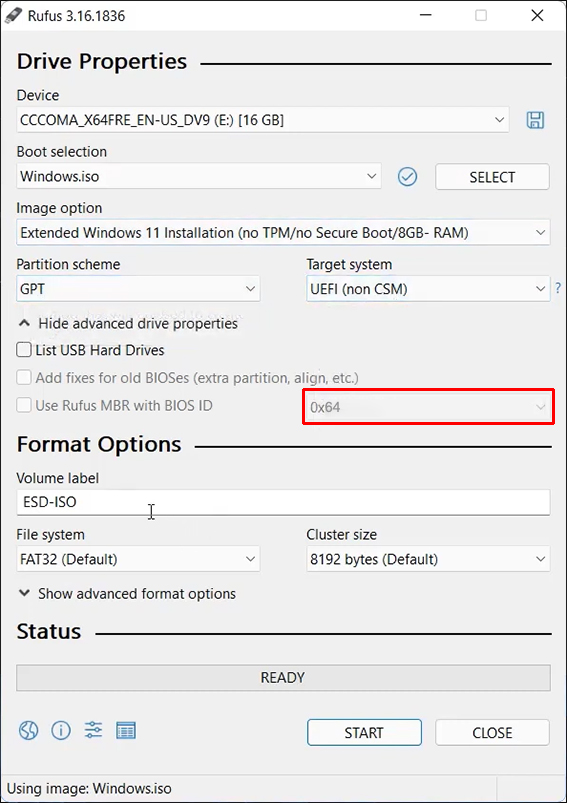
Вашому пристрою знадобиться кілька хвилин, щоб завантажити ISO-файл Windows 11. Не вимикайте вікно «Rufus», доки не завершиться завантаження. Коли ви побачите «Готовий» під рядком «Статус», ось що вам потрібно зробити далі:
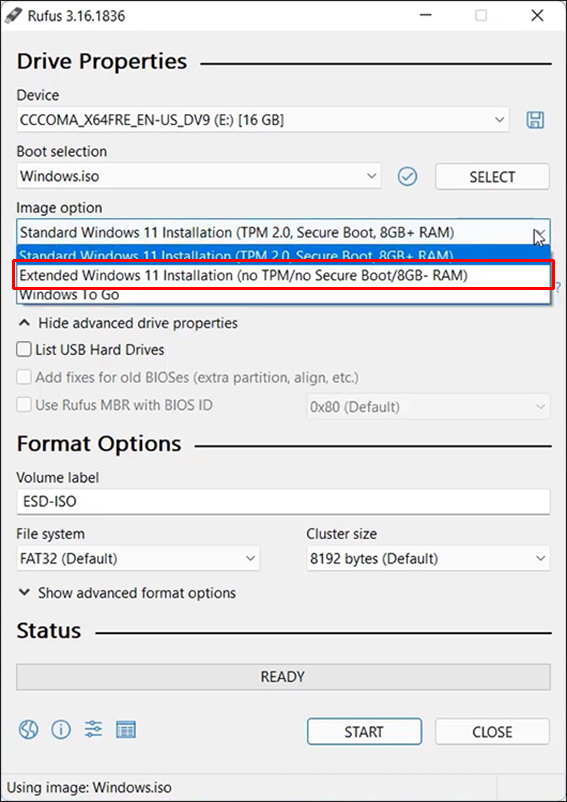
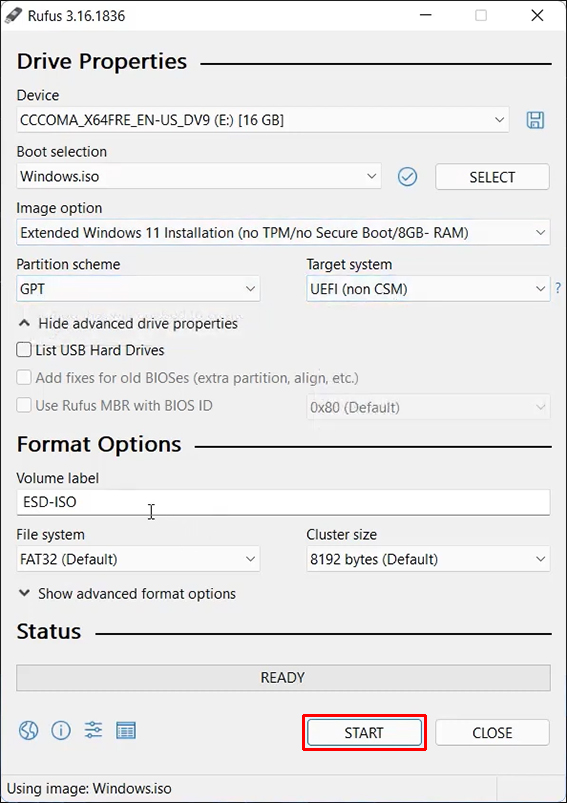
Знову, вам доведеться почекати кілька хвилин, поки процес встановлення буде завершено. Після цього ви можете видалити USB-накопичувач і встановити Windows 11. Вимога Windows 11 TPM більше не буде проблемою.
Ще один метод, який ви можете використовувати для обходу вимог Windows 11 TPM, оперативної пам’яті, безпечного завантаження та ЦП, — це редактор реєстру. Цей обхідний шлях рекомендується для тих, хто має певний досвід використання редактора реєстру, оскільки в іншому випадку він може бути занадто складним.
Ось як ви можете обійти певні вимоги Windows 11 за допомогою редактора реєстру:

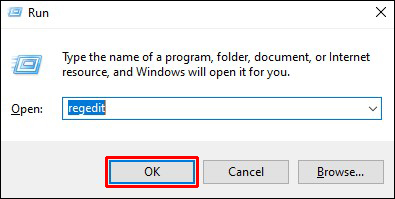
«HKEY_LOCAL_MACHINESYSTEMSsetup»
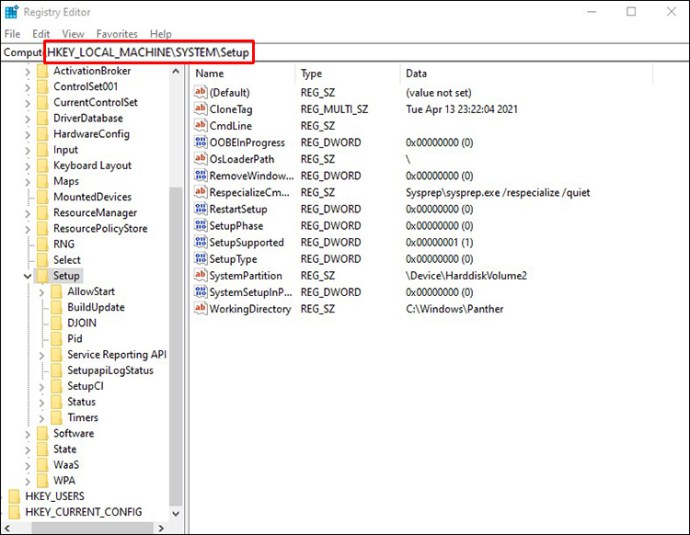
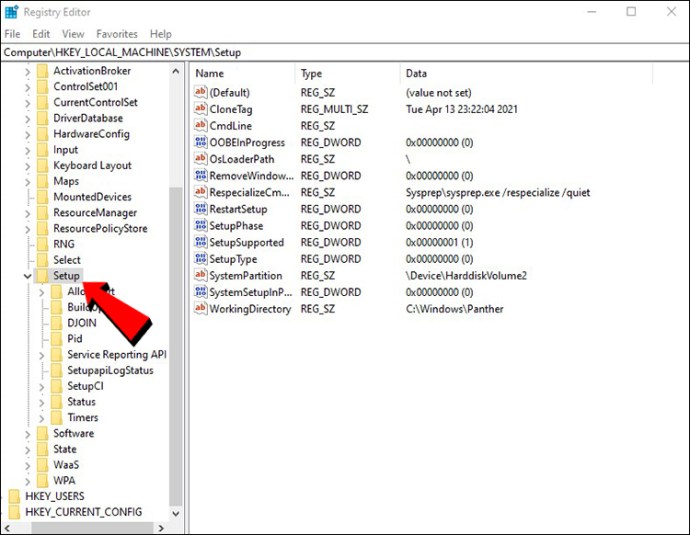
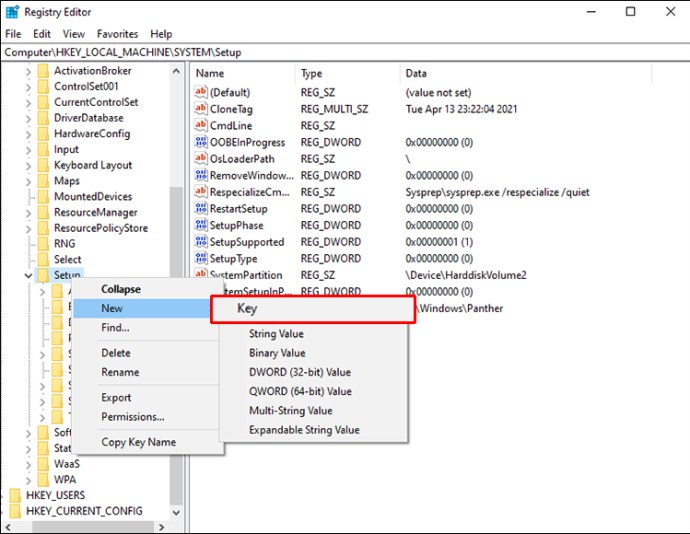
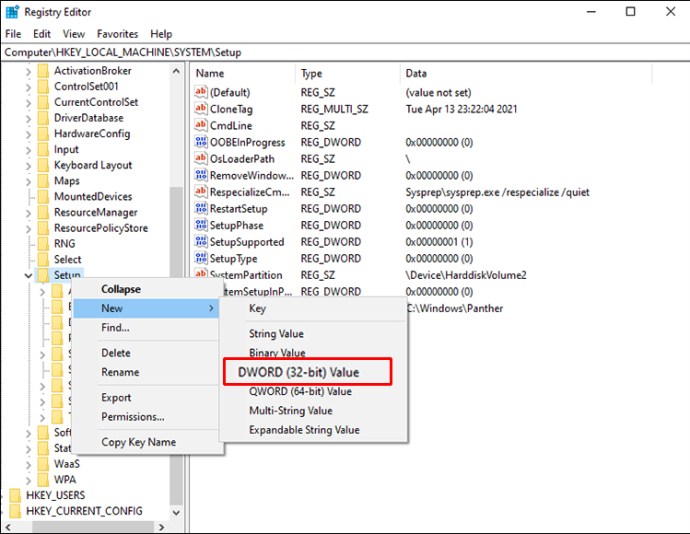
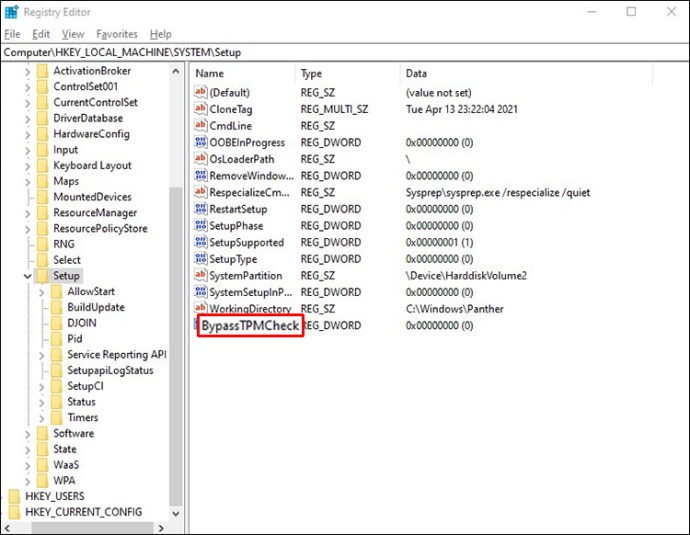
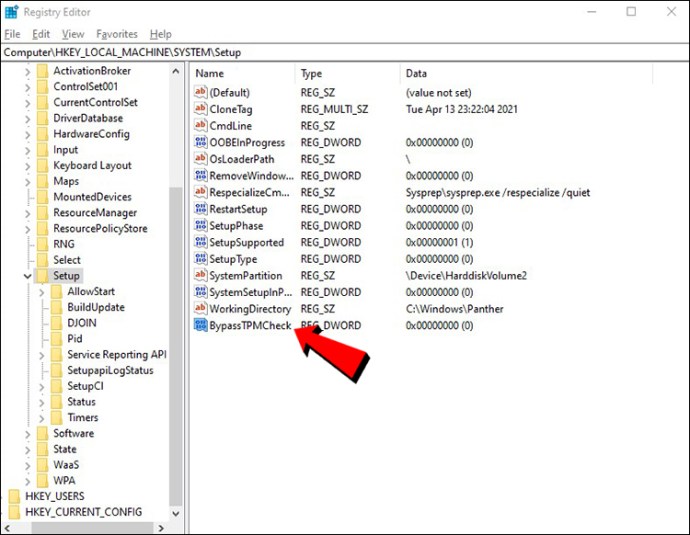
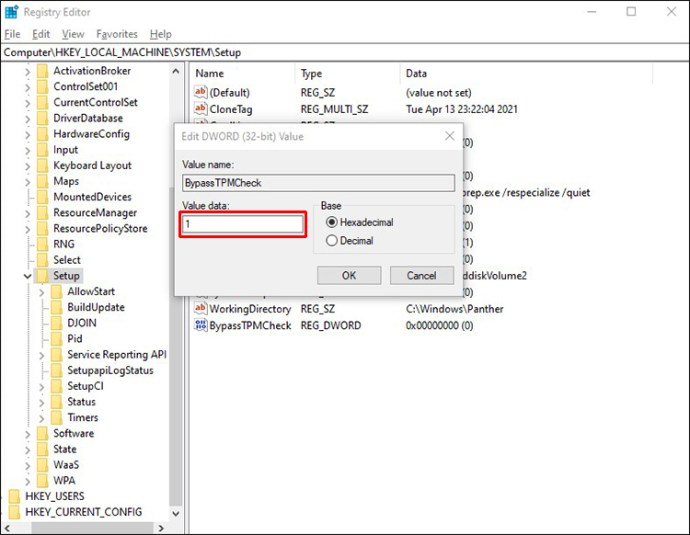
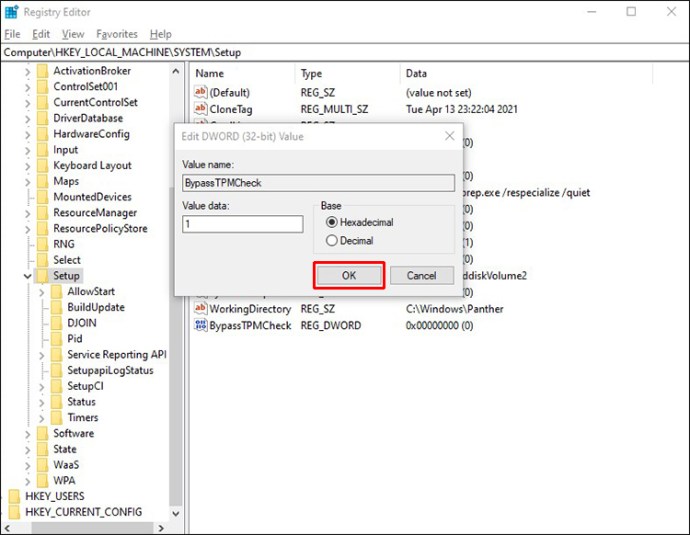
Після виконання цих кроків закрийте редактор реєстру та перезавантажте комп’ютер. Якщо ви хочете вимкнути перевірку оперативної пам’яті, ЦП або безпечного завантаження, виконайте ті самі дії, за винятком того, що вам потрібно назвати файл LabConfig по-іншому.
Наприклад, якщо ви хочете вимкнути перевірку оперативної пам’яті, назвіть файл «BypassRAMCheck». Аналогічно, щоб зробити це за допомогою функції безпечного завантаження, назвіть файл «BypassSecureBootCheck». Усі інші кроки для цього обхідного шляху такі ж.
Не дозволяйте вимогам Windows 11 зупинити вас
Останнє оновлення системи Windows 11 містить багато нових функцій і розширений інтерфейс користувача. Незважаючи на те, що оновлення операційної системи до Windows 11 є безкоштовним для користувачів Windows 10, не всі пристрої мають цю можливість. З огляду на це, існує кілька способів обійти вимоги до встановлення Windows 11 і оновити Windows.
Чи були у вас проблеми з вимогами до встановлення Windows 11? Чи вдалося вам обійти їх за допомогою одного з обхідних шляхів із цього посібника? Дайте нам знати в розділі коментарів нижче.

